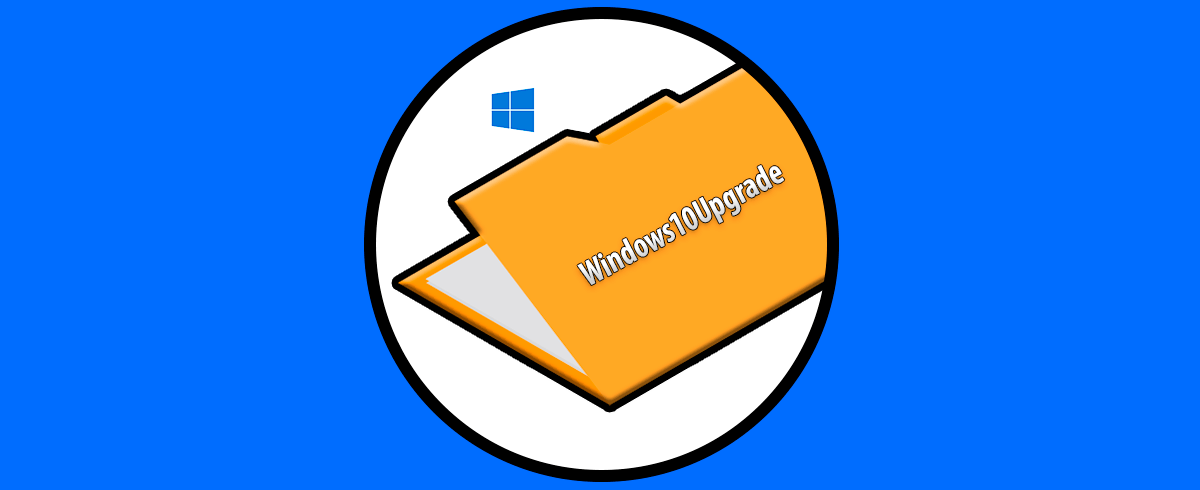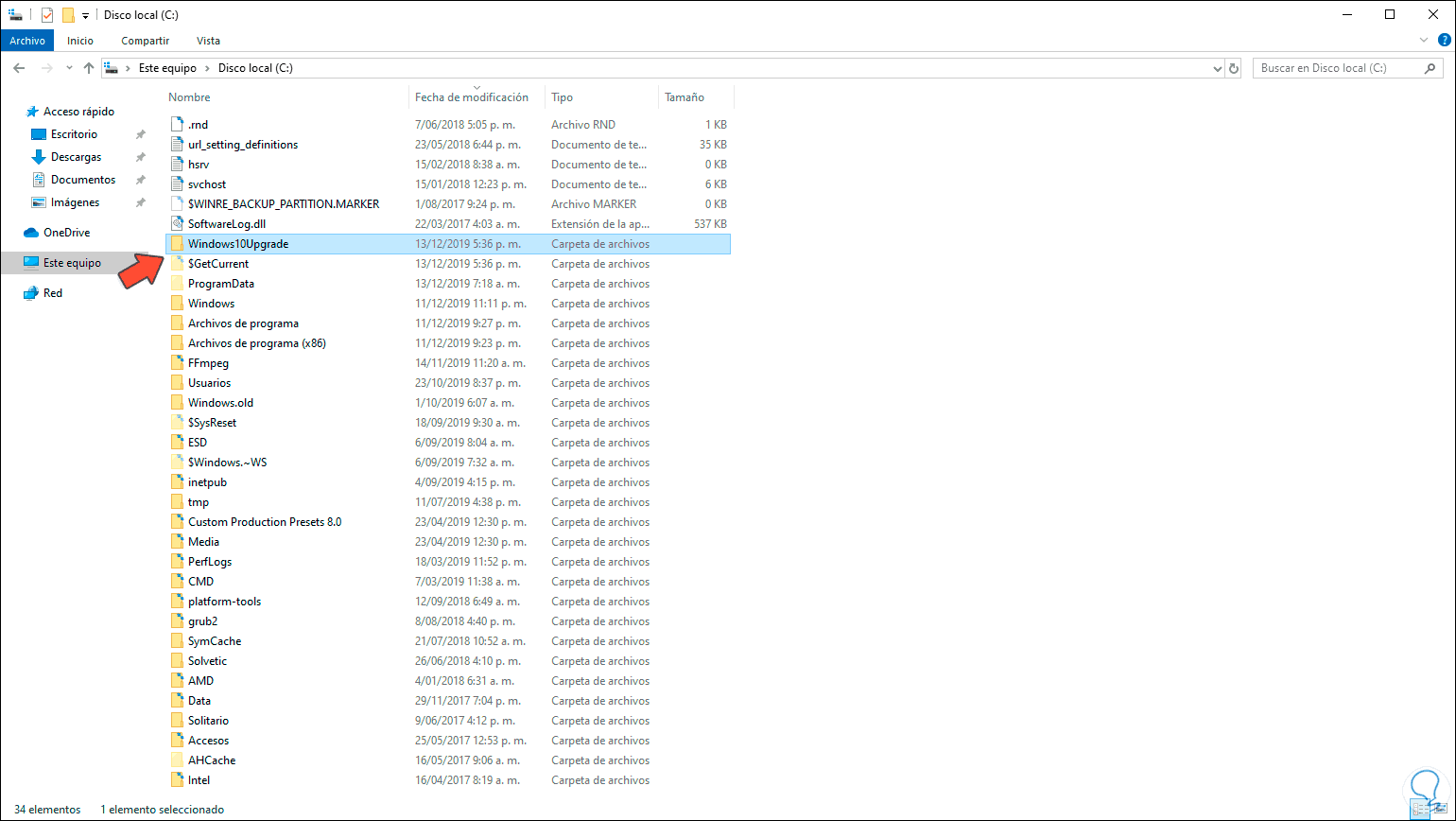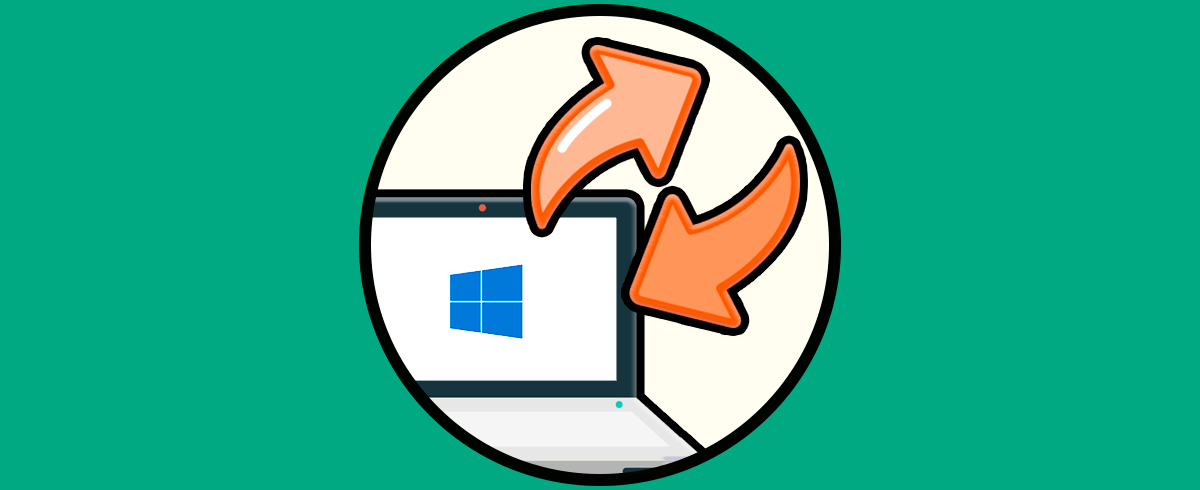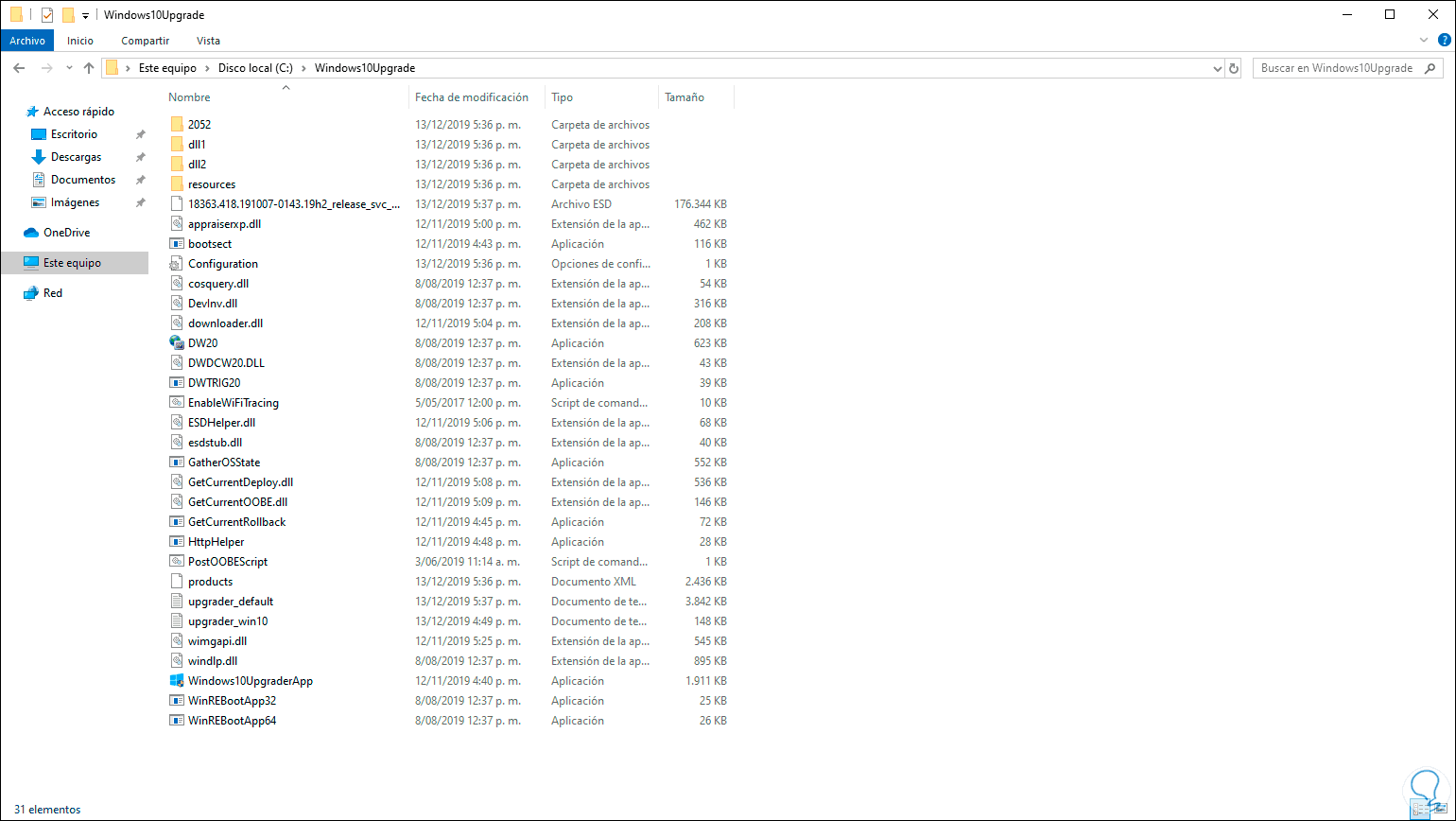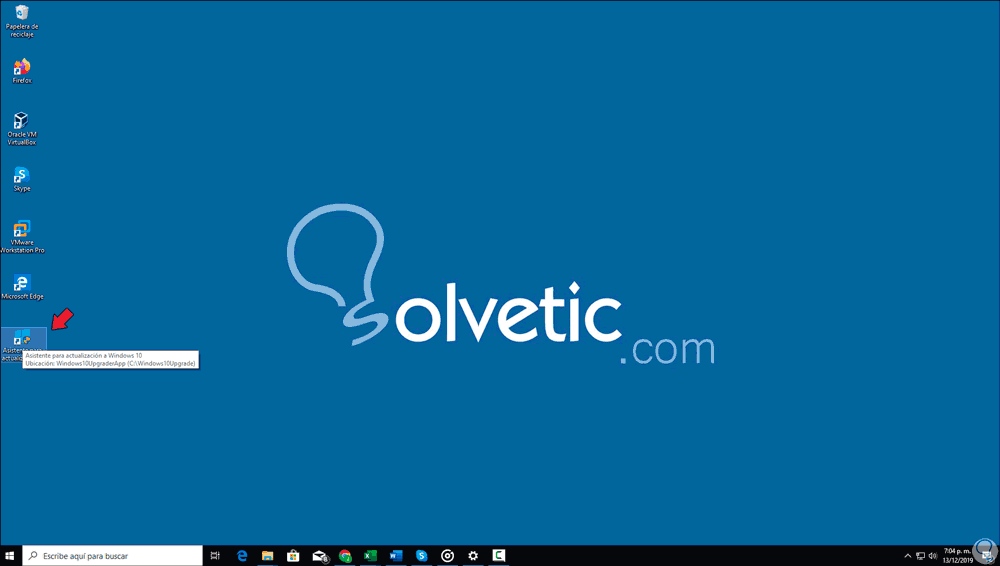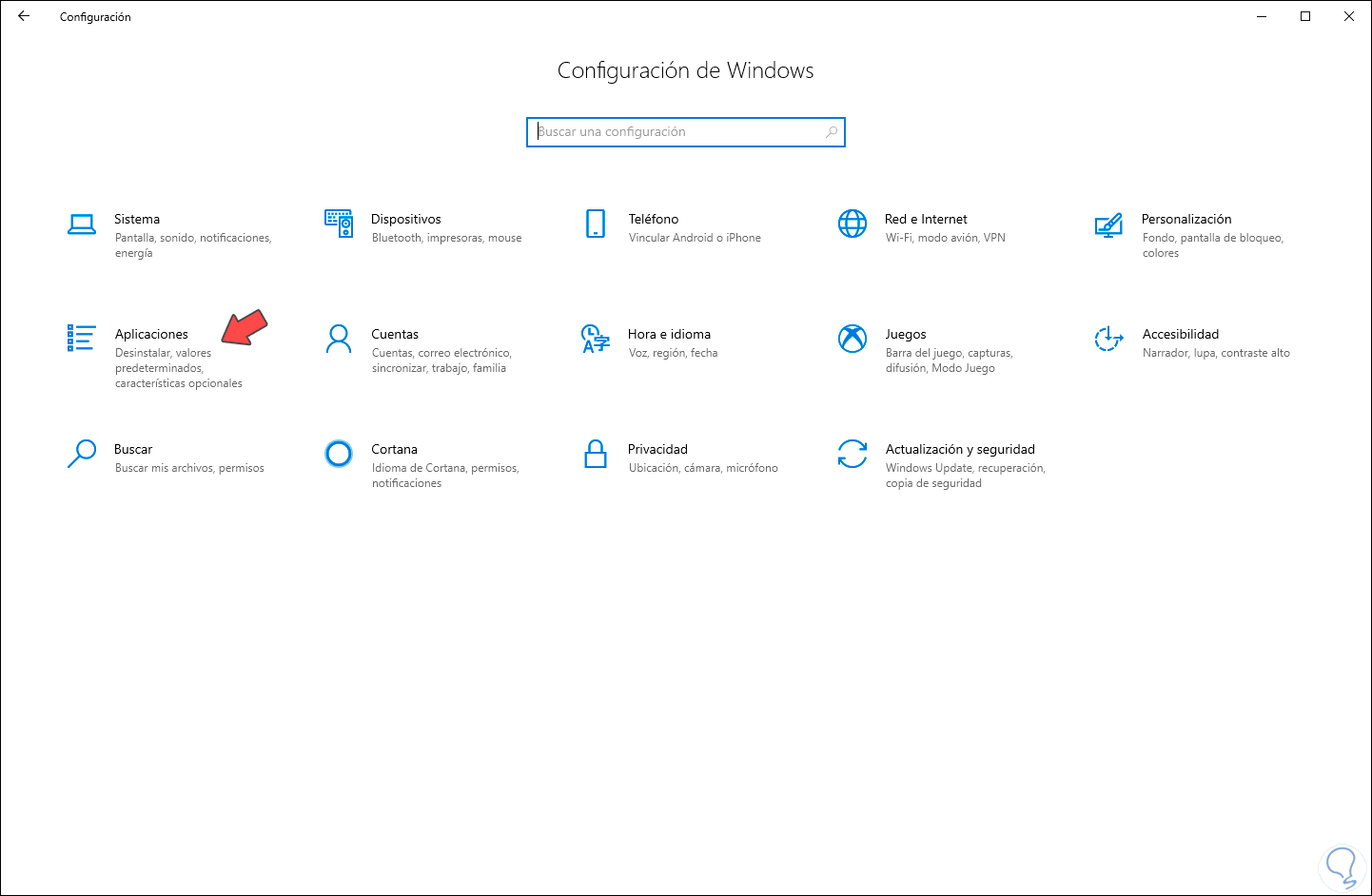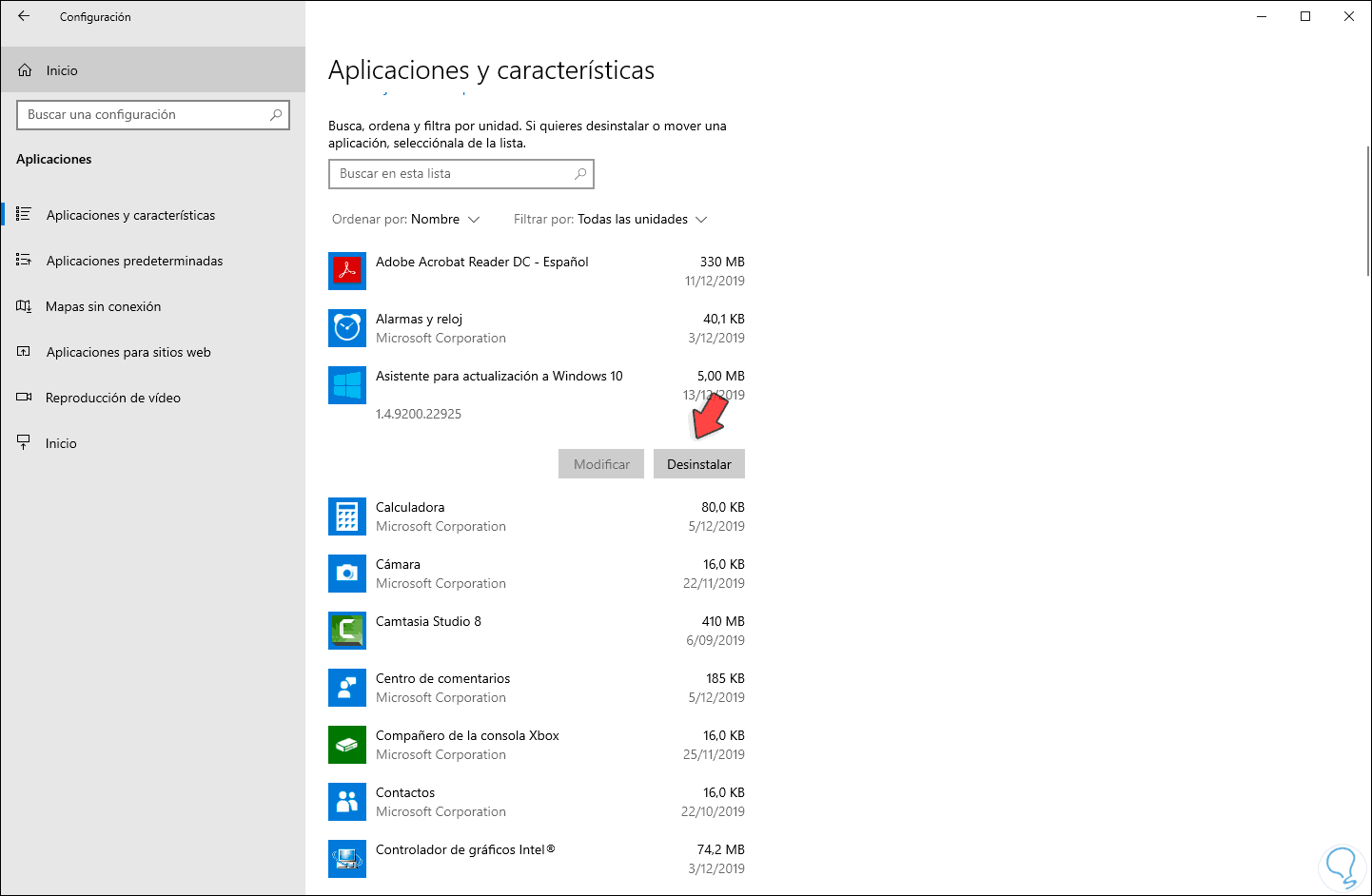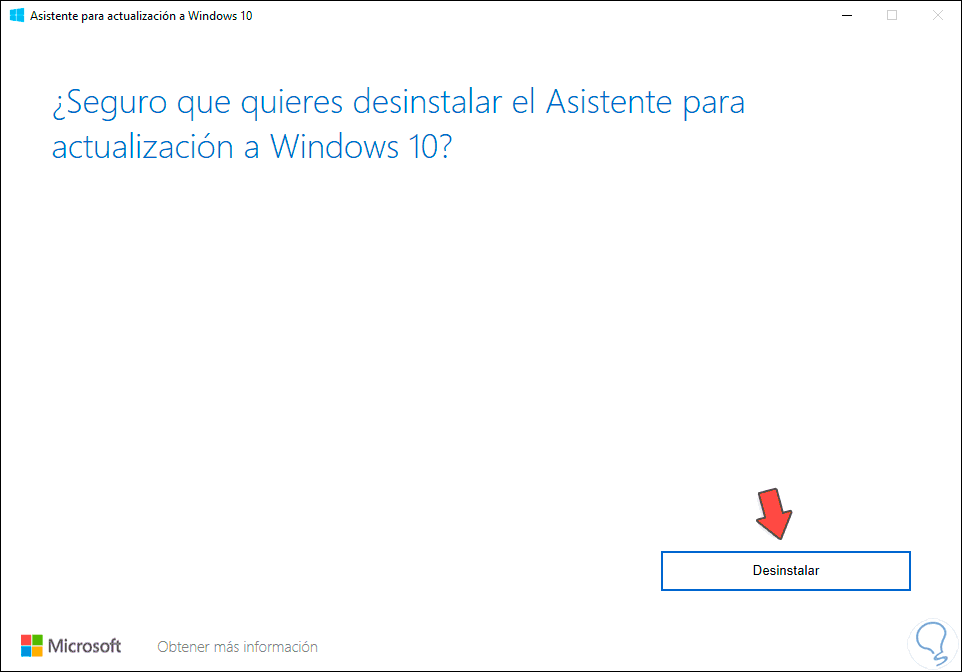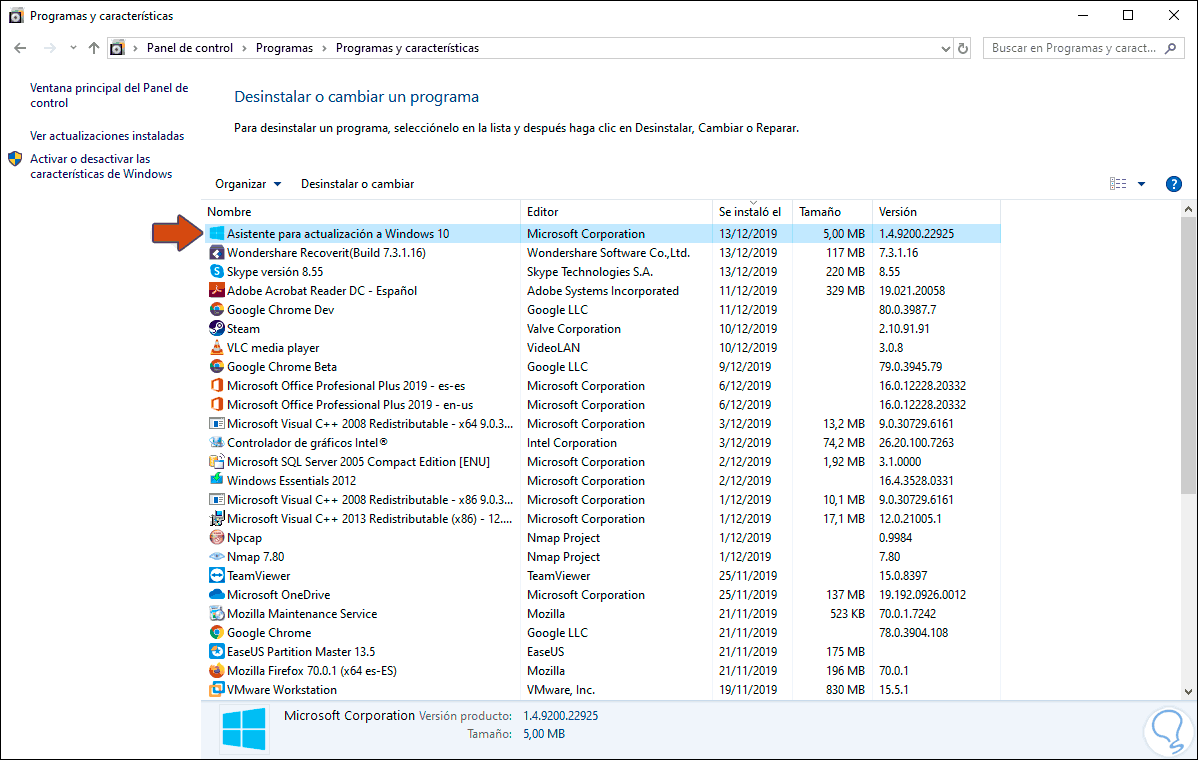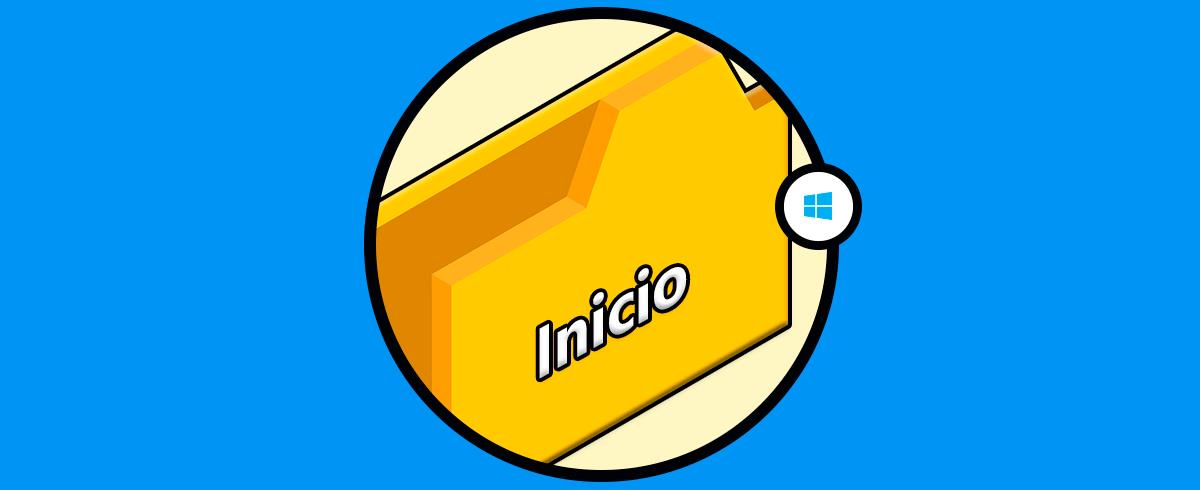Windows 10 está compuesto por una serie de complementos que han sido integrados para optimizar el uso del sistema y con los cuales es posible que cada parte funcione de la forma correcta, por ello cuando accedemos a la unidad C (donde está alojado el sistema operativo), podremos ver una carpeta llamada Windows10Upgrade:
Esta carpeta permite que el archivo ESD de imagen de Windows 10 sea descargado allí y se puedan llevar a cabo los procesos de actualización del sistema de forma integral. Esta carpeta no está disponible en los primeros pasos del sistema, ella se crea en el momento de instalación y uso del Asistente de actualización de Windows 10 la cual es una herramienta diseñada por Microsoft con la cual es posible actualizar Windows 10. Es normal que cuando actualicemos nuestro sistema haya una carpeta que aloje esos archivos de instalación pero que después podremos eliminar para que no ocupe espacio.
Solvetic te explicará la forma correcta de ejecutar esta eliminación.
1. Cómo usar el asistente de actualización de Windows 10
Podemos actualizar el sistema la última versión con la herramienta de actualización y está disponible en el siguiente enlace:
Al acceder a esta carpeta veremos los archivos necesarios para las tareas de actualización:
La herramienta de actualización de Windows 10 nos permite descargar e instalar las actualizaciones de características en Windows 10 y este es un acceso conocido por todos:
Al ejecutar la utilidad los archivos ESD son alojados de forma temporal allí y una vez todo ha sido actualizado de forma correcta estos archivos ESD serán eliminados de forma automáticamente del sistema. Por esta acción cuando se están descargando las actualizaciones, esta carpeta puede llegar a pesar más de 5 GB ocupando un espacio considerable del disco duro, por ello si el proceso de actualización de Windows fue correcto y todo está en perfecto estado, podemos eliminar esta carpeta de forma segura. Aunque el método tradicional nos enseña eliminar la carpeta desde el Explorador de Windows no siempre es el método más completo ya que la herramienta dejará residuos en la unidad C por ello vamos a ver cómo eliminarlo.
2. Cómo eliminar carpeta Windows10Upgrade de Windows 10
Para esto, iremos al menú Inicio y allí seleccionamos la utilidad Configuración:
Vamos a la categoría “Aplicaciones” y luego de esto nos dirigimos a “Aplicaciones y características” y allí ubicaremos la línea “Asistente para actualización a Windows 10”, damos clic sobre el y veremos que se despliega el botón “Desinstalar”:
Damos clic sobre dicho botón y con ello no solo desinstalamos la utilidad de actualización de Windows 10 sino que de paso eliminamos de forma automática la carpeta Windows10Upgrade, cuando damos clic allí debemos confirmar la desinstalación del asistente. Damos clic en “Desinstalar” para completar el proceso.
Como forma opcional, podemos acceder al Panel de control / Programas y características o bien usar la combinación de teclas siguientes y ejecutaremos el comando “Appwiz.cpl”.
+ R
Appwiz.cpl
Después de esto seleccionamos el Asistente de actualización y pulsamos en el botón Desinstalar ubicado en la parte superior:
Con el método que seleccionemos ya no estará más disponible la carpeta Windows10Upgrade en la unidad C.